iOS 7 je na voljo tudi uradno in je enak različici GM (Golden Master), ki smo jo uporabili v članku iOS 7: namestimo končno različico predčasno. S spremembo oblike uporabniškega vmesnika iOS ter prenovljenimi in novimi funkcijami, se je izboljšala tudi uporabniška izkušnja. Poglejmo pogosto uporabljene in koristne funkcije v iOS 7.
Iskalnik Spotlight
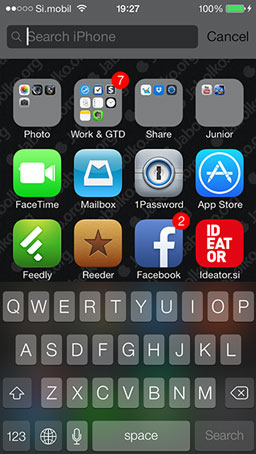
Po novem se Spotlight ne nahaja več levo od domačega zaslona (Home Screen), ampak ga prikličemo s tapom na sredino domačega zaslona in ga povlečemo navzdol. Iz zgornjega robu ekrana se bo prikazalo vnosno polje Search, ki služi za vnos iskanega. Kako nastavimo Spotlight, si breberite v članku iOS: nastavimo Spotlight. Pogoj za prikaz vnosnega polja je, da se ne nahajamo v kateri od nameščenih aplikacij in da s prstom ne vlečemo od vrha zaslona navzdol – to priklliče Notification Center.
Prehod med aplikacijami
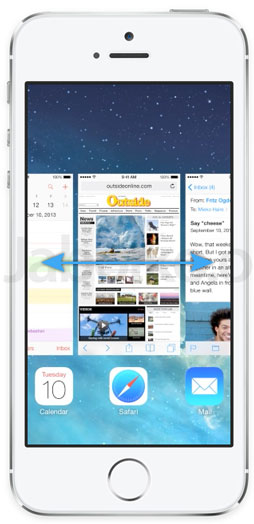
Od iOS 6 naprej se uporabniki poslužujemo dvojnega pritiska na gumb Home button, ki sproži prikaz seznama appov, ki smo jih zagnali. V iOS 7 je ta funkcija dobila še prikaz slike zaslona posamezne aplikacije, ki navigiranje naredi bolj pregledno in prstom prijazno. Zagotovo bolje od same ikone.
Ugašanje aplikacij
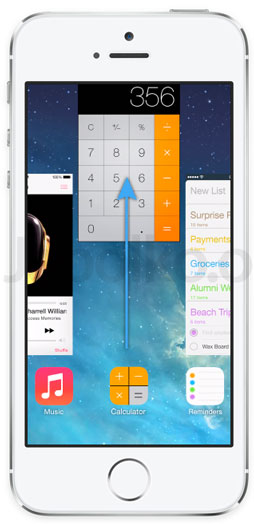
Pred posodobitvijo na iOS 7 smo bili vajeni s prstom držati na eno od ikon iz seznama odprtih aplikacij, dokler niso začele poplesavati oziroma se je na njih pojavilo stanje z minusom desno zgoraj. Tap na posamezno ikono je app ugasnil. Sedaj to ni več potrebno, saj je po novem dovolj le to, da prej omenjeno sliko zaslona posamezne aplikacije s prstom pomaknemo navzgor in app se bo ugasnil. Da, to funkcijo smo imeli možnost videti že prej na napravah z Android OS.
Notification Center
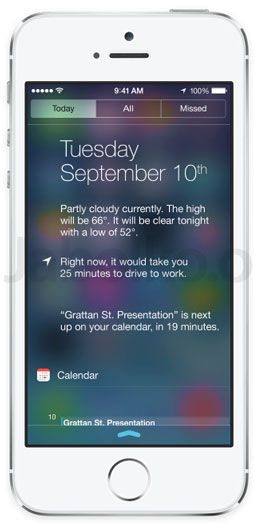
Notification Center je koristna funkcija, ki omogoča pregled opravil, alarmov, vremena, dogodkov, … brez, da bi za to bilo potrebno zaganjati posamezne aplikacije. Po novem so na voljo trije zavihki. Today prikaže trenutno vreme, povzetek opravil današnjega dne, današnje opomnike, današnji koledar, trenutno stanje borze iz appa Stocks. Zavihek All prikaže današnje zapise v koledar in za dan kasneje ter opomnike vseh appov, ki smo jih v Settings > Notification Center vključili v seznam INCLUDE. Tretji zavihek Missed pa prikaže opomnike, ki smo jih zamudili. Prikličemo ga s podrsom enega prsta od zgornjega roba zaslona proti spodnjemu in deluje tudi, če imamo zagnano poljubno aplikacijo.
Control Center
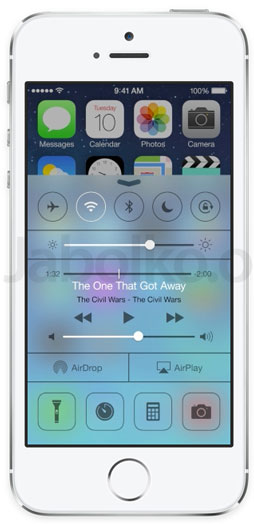
Je SBSettings podobna funkcija, ki se jo poslužujejo uporabniki z Jailbreakanimi iOS napravami. Je ena najbolj zaželjenih funkcij, ki je po novem vključena tudi v iOS 7. Z enim tapom na spodnji del ekrana in podrsom navzgor, prikličemo najpogosteje uporabljene funkcije in nastavitve. Omogočimo in onemogočimo lahko Airplane Mode, Wi-Fi, Bluetooth, Do Not Disturb, nastavimo glasnost in svetilnost zaslona, zaženemo ali zaustavimo igranje glasbe, omogočimo funkciji AirDrop in AirPlay, zaženemo LED lučko, ki služi kot svetilka, Timer, Calculator in seveda Camera app. Prikličemo ga lahko tudi, če imamo zagnano poljubno aplikacijo.
AirDrop
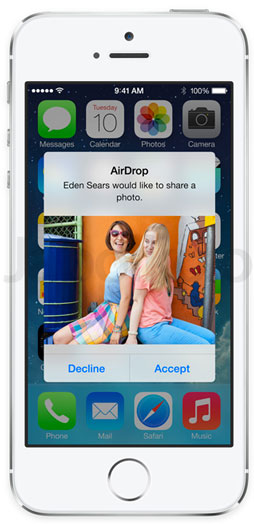
Je Applova brezžična funkcija, ki uporabnikom ponuja možnost izmenjave fotografij in datotek z drugimi uporabniki, ki imajo iPhone 5 ali novejšo iOS napravo. Deluje podobno kot AirDrop v OS X, a se funkciji med sabo še ne razumeta.
Find My iPhone, Activation Lock
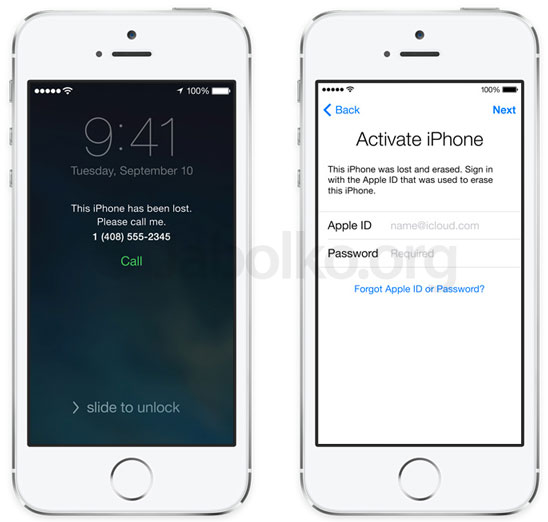
Prvo omenjeno funkcijo Find My iPhone, že poznamo. Preko storitve iCloud omogoča izsleditev ukradene naprave, pogoj pa je, da to funkcijo na iOS napravi omogočimo. Activation Lock pa je novost in sicer prisili tatu, da vnese Apple ID, če želi izbrisati in re-aktivirati ukradeno iOS napravo. Vaše sporočilo, ki ga pošljete preko Find My iPhone na izgubljeno/ukradeno napravo bo ostalo vidno, tudi če ste na daljavo izbrisali vsebino naprave.
Zaključne besede
Zgoraj opisane besede ne vključujejo celotnega sistema iOS 7, so pa predstavljene funkcije s katerimi se srečujemo vsakodnevno ali pa v situaciji, ki si jo nihče ne želi (kraja). iOS 7 ponuja še celo zbirko trikov in zanimivosti, ki jih bomo na Jabolko.org še naprej objavljali. Sledite nam.



